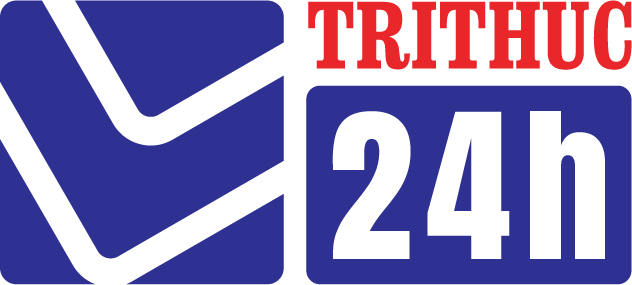Người dùng AirPods Pro 2 nên thực hiện việc này ngay để biết mình có vấn đề thính lực hay không
Không chỉ là tai nghe không dây để nghe nhạc, giải trí hay gọi điện, AirPods Pro 2 còn ẩn chứa một tính năng cực kỳ hữu ích, đó là hỗ trợ thính lực.

Apple mới đây đã chính thức mở khóa tính năng trợ thính (Hearing Aid) trên AirPods Pro 2 cho người dùng tại Việt Nam. Đây là tính năng từng được Apple công bố năm 2024, cho phép người dùng thực hiện bài kiểm tra thính lực tại nhà và tùy chỉnh âm thanh đầu ra trên AirPods dựa trên kết quả kiểm tra đó.
Đặc biệt, tính năng này đã được Cục Quản lý Thực phẩm và Dược phẩm Mỹ (FDA) công nhận đạt chuẩn thiết bị trợ thính không cần kê đơn (OTC), giúp mở ra hướng tiếp cận dễ dàng và hợp túi tiền hơn cho những người có vấn đề về thính lực nhẹ đến trung bình.
Cần chuẩn bị gì?
Để sử dụng tính năng trợ thính, bạn cần có AirPods Pro 2 cùng một chiếc iPhone hoặc iPad đã cập nhật hệ điều hành iOS 18 hoặc iPadOS 18 trở lên, đối với máy Mac thì yêu cầu macOS Sequoia 15.1 trở lên. AirPods cần được kết nối và ghép đôi với thiết bị. Người dùng cũng nên đảm bảo không gian yên tĩnh và sử dụng đầu tai nghe vừa vặn khi thực hiện bài kiểm tra để có kết quả chính xác nhất.
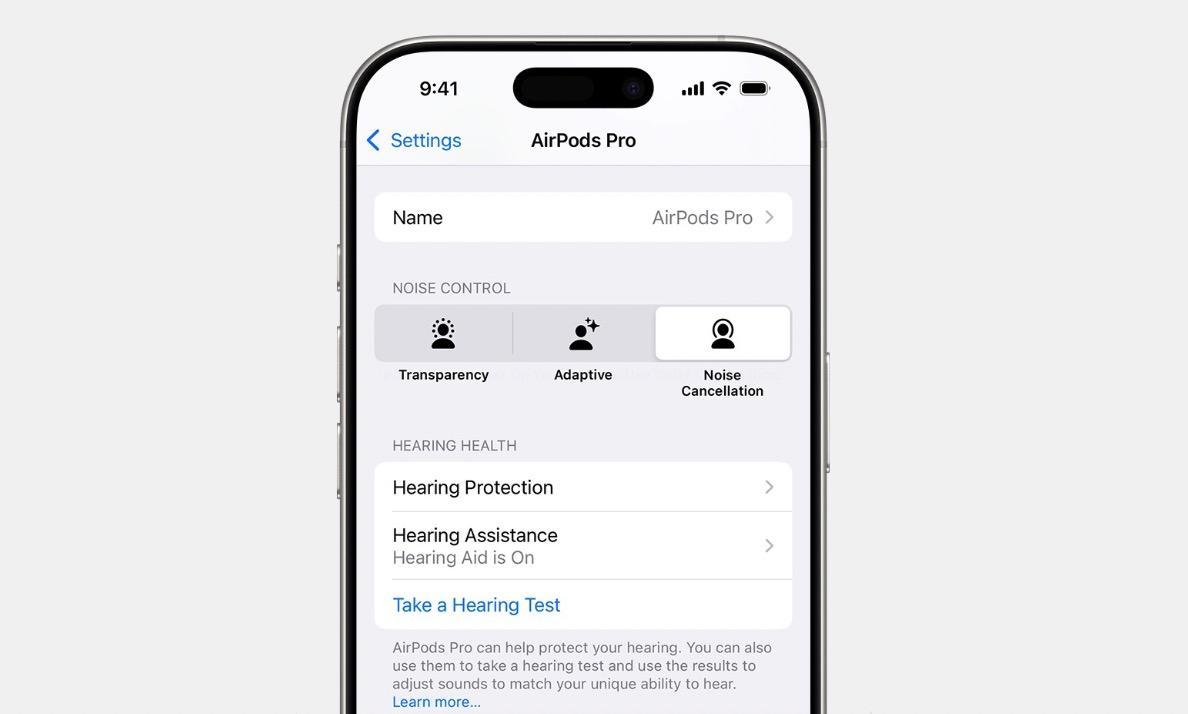
Trên iPhone hoặc iPad, vào phần Settings (Cài đặt) > AirPods. Người dùng sẽ thấy có thêm mục Hearing Health (Sức khỏe thính giác).
Trong lần đầu thì cần chọn Take a Hearing Test (Thực hiện kiểm tra thính giác). Nếu bạn đã thực hiện kiểm tra thính giác (hoặc muốn sử dụng kết quả thính lực đồ từ bác sĩ), hãy chạm vào Add a Hearing Test Result (Sử dụng một kết quả kiểm tra trước đó) và chụp ảnh biểu đồ. Các thao tác này cũng có thể thực hiện từ ứng dụng Health (Sức khoẻ).
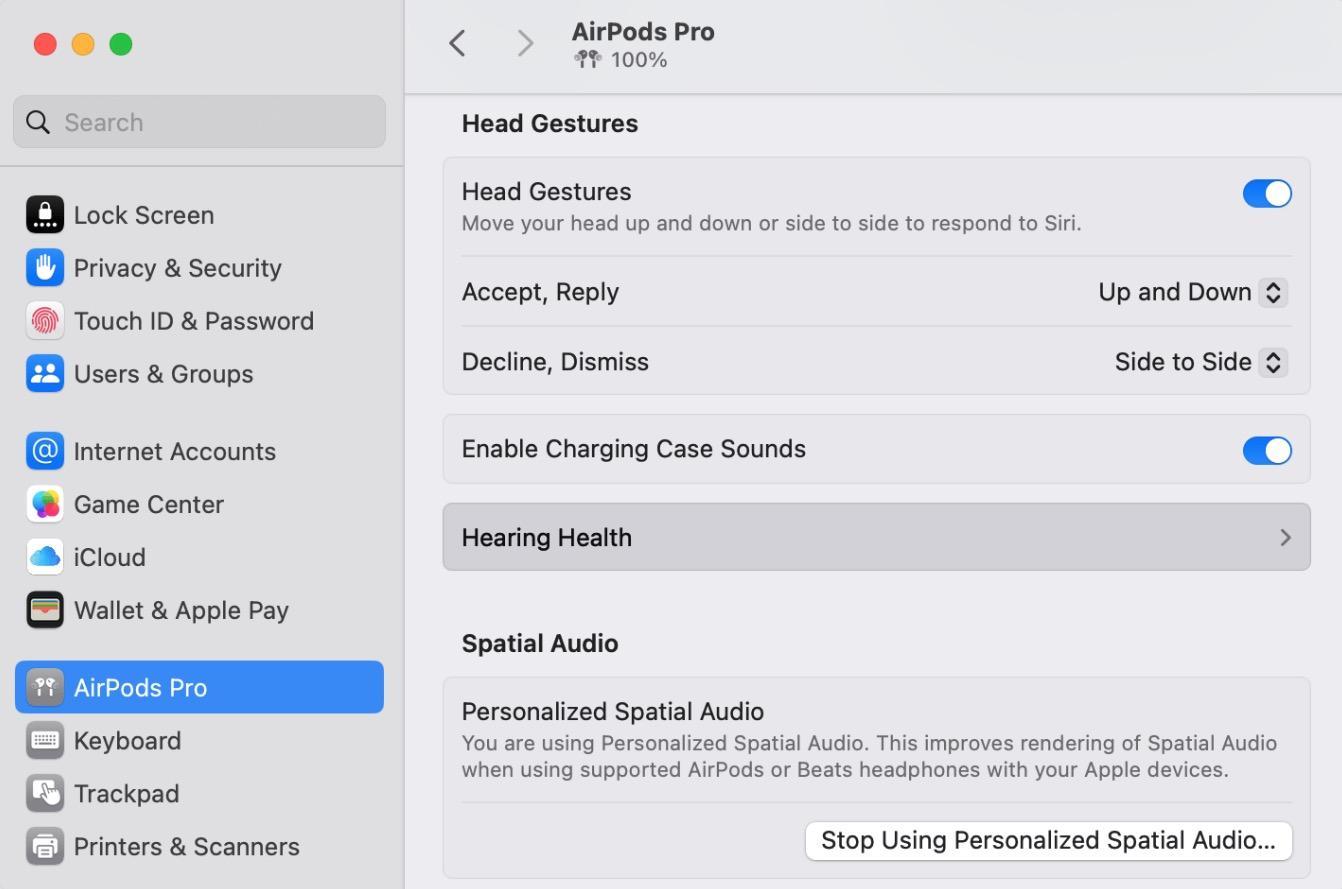
Trên máy Mac, chọn menu Apple > System Settings, bấm vào AirPods trong thanh bên ở bên trái, sau đó bấm vào Hearing Health (Sức khỏe thính giác).
Sau khi nhấn bắt đầu, bạn sẽ được nghe các âm thanh phát ra ở nhiều dải tần số khác nhau. Các âm báo được tạo nhịp ba lần để bạn có thời gian phản hồi với âm báo đã phát. Bạn chỉ cần chạm màn hình một lần khi nghe thấy âm báo. Bài kiểm tra kéo dài khoảng 5 phút và kết quả sẽ được lưu dưới dạng biểu đồ audiogram trong ứng dụng Sức khỏe.
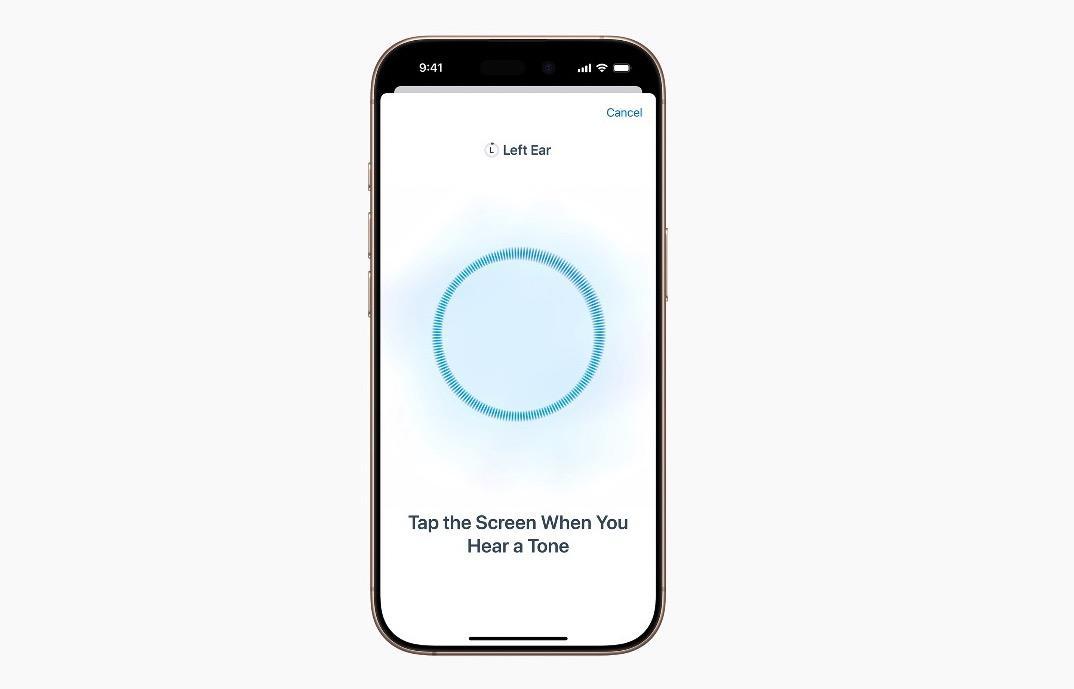
Thực hiện các bài kiểm tra thính lực theo hướng dẫn.
Cách đọc kết quả
Khi kiểm tra hoàn tất, người dùng có thể xem kết quả trên thiết bị của mình. Kết quả cho thấy mức độ mất thính giác tổng thể của bạn theo mức thính giác decibel (dBHL), phân loại mất thính giác và đề xuất các bước tiếp theo. Thính đồ được lưu trữ bảo mật trong ứng dụng Sức khoẻ trên thiết bị của bạn, nhờ đó bạn có thể truy cập vào dữ liệu bất kỳ lúc nào.
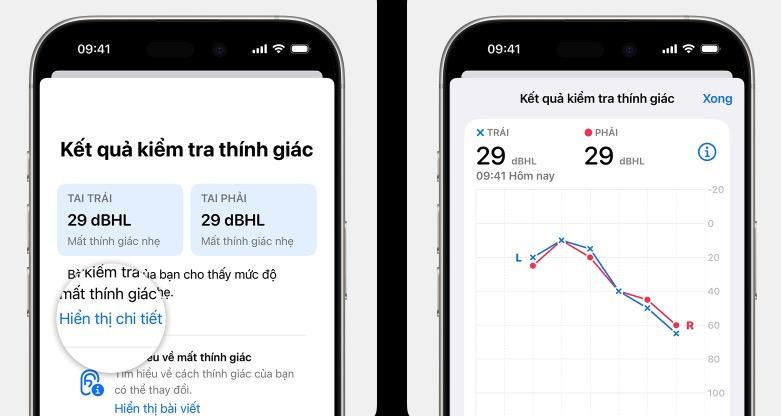
Apple sẽ cung cấp kết quả sau khi thực hiện kiểm tra thính lực.
Apple cho biết kết quả hiển thị một giá trị số duy nhất cho mỗi bên tai. Số đó đại diện cho mức thính giác trung bình của bạn trên các tần số quan trọng nhất để hiểu được lời nói. Số càng cao, bạn cần có âm thanh to hơn để có thể nghe thấy:
- Giá trị lên đến 25 dBHL cho biết mức độ mất thính giác thấp hoặc không có.
- Giá trị 26–40 dBHL cho biết mức độ mất thính giác nhẹ, khi đó bạn có thể nghe thấy các từ được nói bằng giọng nói bình thường cách xa 1m.
- Giá trị 41–60 dBHL cho biết mức độ mất thính giác vừa phải, khi đó bạn có thể nghe thấy các từ được nói bằng giọng nói lớn tiếng cách xa 1m.
- Giá trị 61–80 dBHL cho biết mức độ mất thính giác nghiêm trọng, khi đó bạn có thể nghe thấy một số từ khi được hét vào tai bạn.
Cách điều chỉnh âm thanh trợ thính trên AirPods Pro 2
Sau khi xem kết quả, bạn có thể cho phép AirPods sử dụng kết quả này để tinh chỉnh âm thanh phù hợp với khả năng nghe của bản thân.
Bước 1: Truy cập vào phần cài đặt AirPods trên thiết bị, sau đó chọn mục Hearing Assistance (Hỗ trợ thính giác).
Bước 2: Chọn mục Adjustments (Điều chỉnh).
Bước 3: Để điều chỉnh mức độ khuếch đại âm thanh, sử dụng thanh trượt Amplification (Khuếch đại). Kéo về bên phải để tăng âm lượng khuếch đại, kéo về bên trái để giảm.
Bước 4: Để cân bằng âm thanh giữa tai trái và phải, sử dụng thanh trượt Balance (Cân bằng). Kéo về bên phải nếu muốn nghe rõ hơn ở tai phải, hoặc ngược lại.
Bước 5: Thử kéo thanh trượt Tone (Tông) sang phải để âm thanh cao hơn. Để làm cho âm thanh trầm hơn, hãy kéo thanh trượt sang trái.
Bước 6: Tùy chỉnh mức độ lọc tiếng ồn môi trường với mục Ambient Noise Reduction. Kéo thanh trượt về bên phải để giảm lượng tiếng ồn xung quanh mà AirPods thu vào, giúp tập trung hơn vào giọng nói và các âm thanh chính.
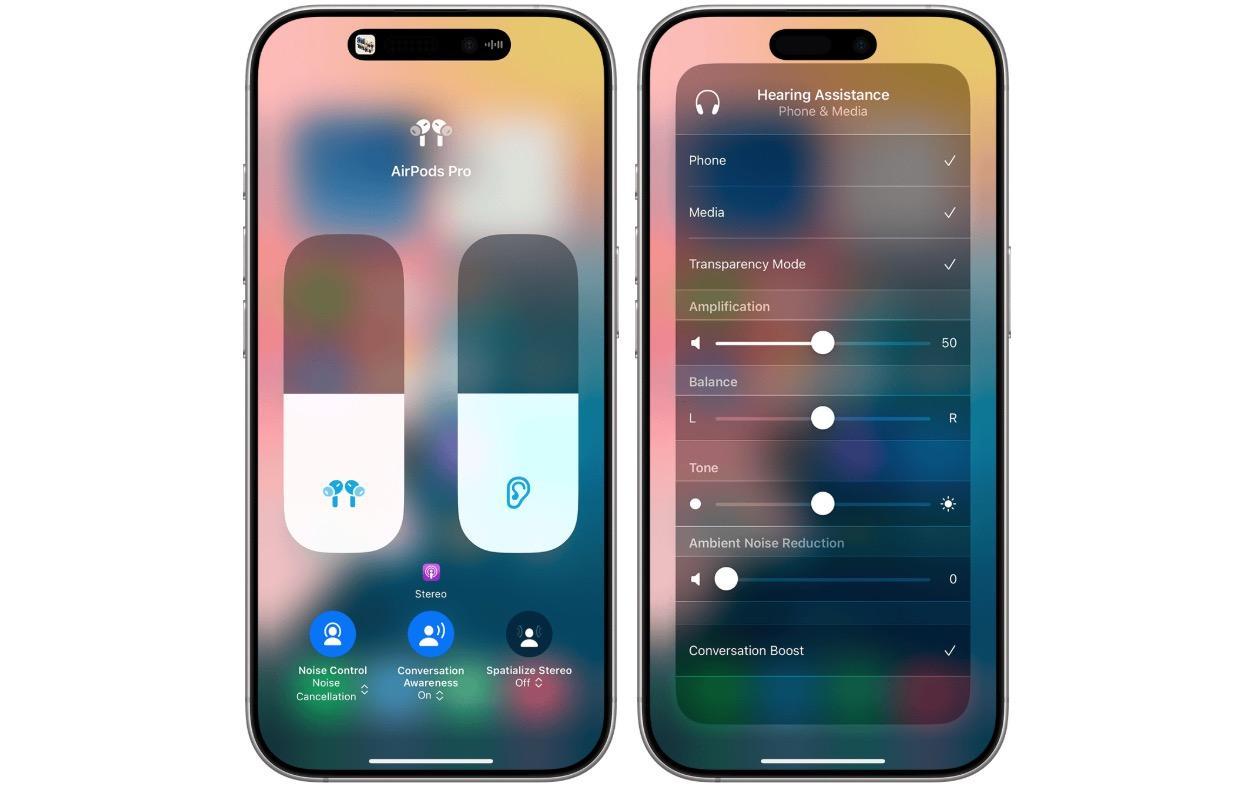
Người dùng có thể điều chỉnh âm thanh trợ thính.
Ngoài phần cài đặt chính, người dùng cũng có thể thực hiện một số điều chỉnh nhanh ngay trong Control Center của iPhone, Apple Watch hoặc Mac. Vuốt xuống từ góc trên bên phải màn hình, chọn biểu tượng âm lượng, sau đó tìm biểu tượng chiếc tai nhỏ (biểu tượng thính lực) để truy cập các tùy chỉnh trợ thính nhanh chóng. Các thao tác điều khiển cũng có thể thực hiện thông qua Apple Watch và trên máy Mac.
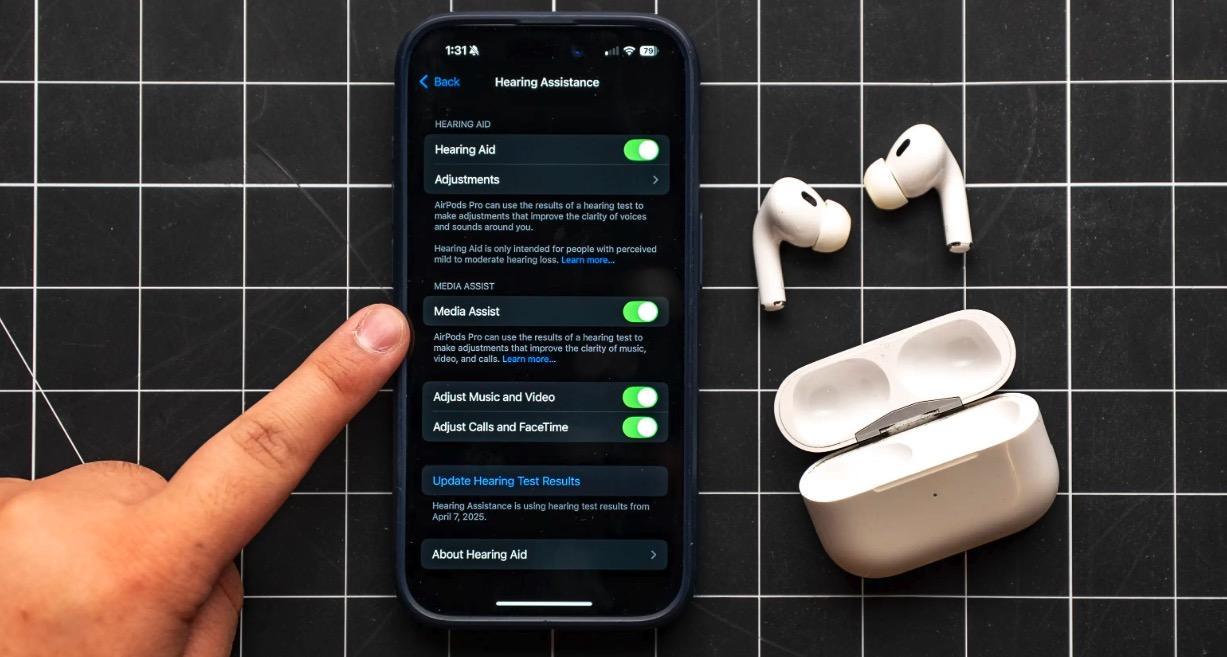
Trong Hearing Assistant cũng cung cấp tính năng Media Assist, sử dụng kết quả kiểm tra thính lực của bạn để điều chỉnh âm thanh khi nghe nhạc, xem phim và gọi điện nhằm cải thiện độ rõ.
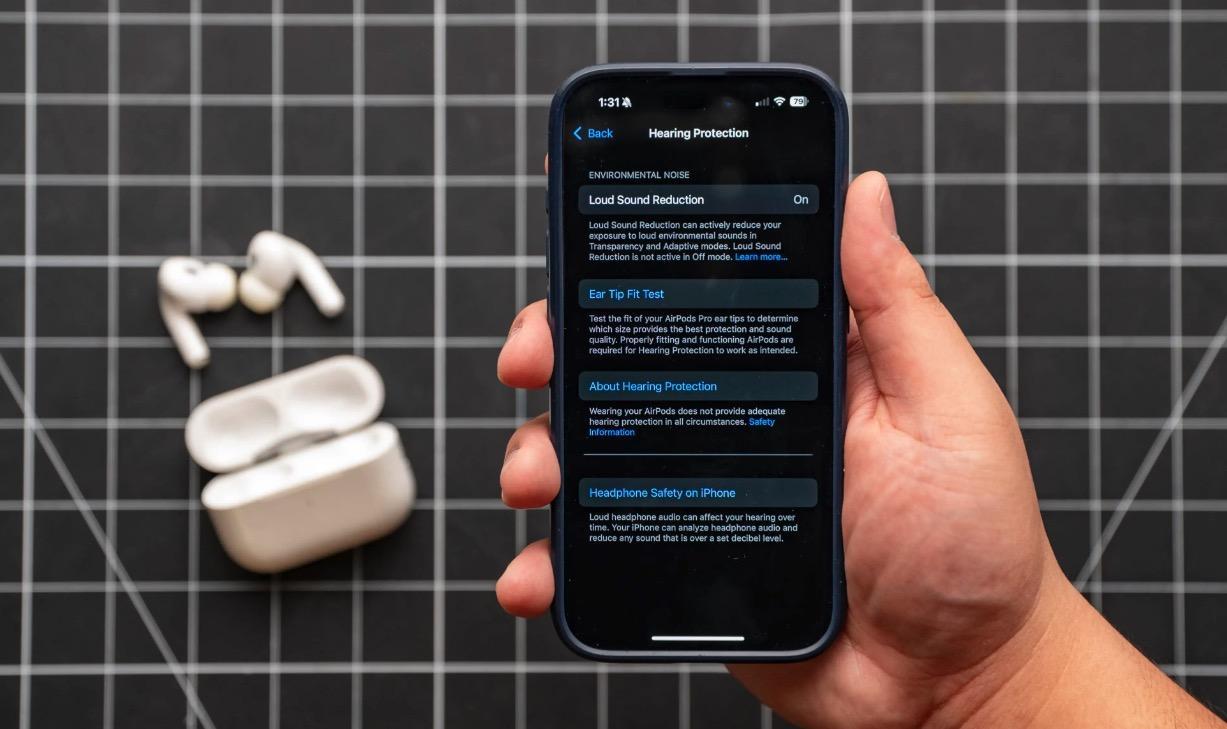
Bên cạnh trợ thính thì Hearing Protection cũng là một tính năng có trên AirPods Pro 2, giúp bảo vệ thính giác của bạn khi ở trong môi trường có âm thanh lớn.
Tính năng này sẽ tự động được kích hoạt khi bạn sử dụng một trong ba chế độ kiểm soát tiếng ồn: Khử tiếng ồn chủ động (Active Noise Cancelation), Chế độ thích ứng (Adaptive mode) hoặc Chế độ xuyên âm (Transparency mode).
Mức độ giảm âm thực tế sẽ phụ thuộc vào nhiều yếu tố như độ vừa vặn của AirPods trong tai bạn, độ lớn của âm thanh xung quanh, và chế độ kiểm soát tiếng ồn đang sử dụng. Trong chế độ Transparency và Adaptive, mức độ giảm âm sẽ tăng lên khi môi trường xung quanh trở nên ồn hơn.
Một vài lưu ý
Khi đã thiết lập xong, bạn có thể sử dụng AirPods Pro 2 như một thiết bị trợ thính nhẹ trong nhiều hoàn cảnh hàng ngày như trò chuyện, xem tivi hoặc tham gia các buổi họp. Người dùng vẫn có thể nghe nhạc, gọi điện và dùng các tính năng chống ồn như bình thường.
Tính năng trợ thính trên AirPods Pro 2 chỉ phù hợp với những người bị suy giảm thính lực ở mức nhẹ đến trung bình và không thay thế cho các thiết bị y tế chuyên sâu. Nếu bạn có các vấn đề nặng hơn về thính lực, nên tham khảo ý kiến chuyên gia. Apple cũng khuyến khích người dùng thực hiện lại bài kiểm tra định kỳ để đảm bảo cấu hình âm thanh luôn phù hợp với tình trạng thính lực hiện tại.
Ngoài ra, bạn cần lưu ý rằng chỉ AirPods Pro 2 mới hỗ trợ tính năng này, nhờ phần cứng được nâng cấp để đáp ứng yêu cầu xử lý âm thanh theo chuẩn y tế. Các phiên bản AirPods cũ hơn sẽ không có tính năng trợ thính.